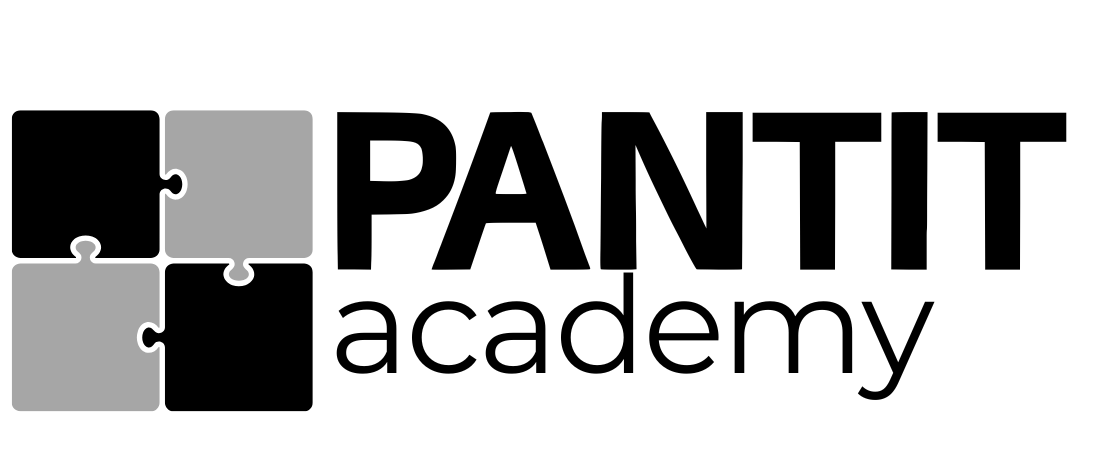![]()
จากประสบการณ์ที่ผม (พันธุ์ทิตต์) เป็นที่ปรึกษาและทำเว็บไซต์ให้ลูกค้ามาหลายปี ผมเจอบ่อยมากครับที่พอสร้างเว็บไซต์ WordPress จนสวยงาม เปิดตัวอย่างเป็นทางการแล้ว หลายคนมักจะ “ปล่อยทิ้ง” คิดว่างานจบแล้ว
ในความเป็นจริง ผมอยากเปรียบเทียบว่าการมีเว็บไซต์ก็เหมือนการมีหน้าร้านหรือออฟฟิศในโลกออนไลน์ครับ ถ้าเราไม่เคยปัดกวาดเช็ดถู ไม่เคยตรวจสอบระบบไฟหรือล็อคประตู วันหนึ่งร้านของเราอาจจะเจอปัญหาใหญ่โดยไม่รู้ตัว
การดูแลเว็บไซต์ WordPress
ปัญหาที่ผมเจอบ่อยๆ เวลาเจ้าของเว็บ “สร้างเสร็จแล้วจบ” คือ: เว็บไซต์โหลดช้ามากจนลูกค้ากดปิดหนี, อยู่ๆ เว็บก็ล่มเข้าไม่ได้, หรือที่เลวร้ายที่สุดคือ โดนแฮกเกอร์เจาะระบบ ข้อมูลลูกค้าหาย ซึ่งทั้งหมดนี้ส่งผลกระทบโดยตรงต่อธุรกิจ, ความน่าเชื่อถือ และคะแนน SEO (การจัดอันดับบน Google) อย่างมหาศาล
บทความนี้ ผมเลยตั้งใจกลั่น ‘คู่มือตรวจสุขภาพเว็บไซต์’ หรือ Checklist ส่วนตัวของผม มาให้สำหรับเจ้าของธุรกิจโดยเฉพาะ เราจะมาดู วิธีดูแลเว็บไซต์ WordPress 5 ด้านสำคัญ ที่คุณต้องดูแล ซึ่งเป็นขั้นตอนการ ดูแลเว็บ WordPress ด้วยตัวเอง ที่คุณสามารถทำได้ง่ายๆ ครับ
1. ด้านความปลอดภัย (Security) – “ล็อคบ้านให้แน่นหนา”
จากประสบการณ์ของผม ข้อนี้คือจุดที่คนมองข้ามมากที่สุด และก็เป็นจุดที่อันตรายที่สุดครับ ผมขอย้ำเสมอว่าการป้องกันย่อมดีกว่าการแก้ไข
- อัปเดต User & Password:
- ห้ามใช้ “admin”: นี่คือชื่อผู้ใช้ (Username) แรกที่แฮกเกอร์จะลองเดา ผมแนะนำให้สร้าง User ใหม่ที่มีสิทธิ์เป็น Administrator แล้วลบ “admin” ทิ้งไปเลยครับ
- รหัสผ่านต้องแข็งแกร่ง: ใช้รหัสผ่านที่คาดเดายาก (ผสมตัวอักษรใหญ่-เล็ก, ตัวเลข, สัญลักษณ์) และเปลี่ยนบ้างเป็นระยะ
- จำกัดสิทธิ์ผู้ใช้งาน (User Roles): หากคุณมีทีมงานช่วยอัปเดตบทความ ให้ตั้งสิทธิ์พวกเขาเป็น “Editor” (บรรณาธิการ) หรือ “Author” (ผู้เขียน) พอนะครับ อย่าให้สิทธิ์ “Administrator” (ผู้ดูแลสูงสุด) กับทุกคน
- ติดตั้งปลั๊กอินความปลอดภัย: เหมือนเราจ้าง รปภ. มาเฝ้าหน้าบ้านครับ ส่วนตัวผมมักจะแนะนำให้ลูกศิษย์หรือลูกค้าใช้ Wordfence Security หรือ iThemes Security (เวอร์ชันฟรีก็ช่วยได้เยอะแล้ว) อย่างน้อยสักหนึ่งตัว เพื่อสแกน Malware และป้องกันการเจาะระบบเบื้องต้น
- เปิดใช้งาน SSL (HTTPS): ตรวจสอบให้แน่ใจว่าเว็บของคุณเป็น
https://(มีรูปแม่กุญแจหน้า URL) เสมอ นี่คือมาตรฐานความปลอดภัยที่จำเป็นมากในยุคนี้ นอกจากจะปลอดภัยแล้ว Google ยังให้คะแนน SEO ดีกว่าด้วยครับ
💾 2. ด้านการสำรองข้อมูล (Backups) – “กรมธรรม์กันเว็บเจ๊ง”
ผมขอบอกเลยว่า ถ้าวันหนึ่งเว็บคุณพัง, อัปเดตแล้วล่ม, หรือโดนแฮก… ไฟล์สำรองข้อมูล (Backup) คือสิ่งเดียวที่จะช่วยชีวิตธุรกิจคุณไว้ได้
- สำรองข้อมูลเมื่อไหร่?
- ก่อนอัปเดตใหญ่: นี่คือสิ่งที่ผมย้ำว่าต้องทำทุกครั้ง! ก่อนที่คุณจะกดอัปเดต WordPress, ธีม หรือปลั๊กอิน (ในข้อ 3)
- ตามความถี่: อย่างน้อยสัปดาห์ละครั้ง แต่ถ้าคุณอัปเดตบทความหรือสินค้าใหม่ทุกวัน ก็ควรตั้งค่าให้สำรองข้อมูลทุกวันครับ
- สำรองที่ไหน?
- ห้ามเก็บไว้ที่เดียวกับโฮสติ้ง: นี่คือข้อผิดพลาดคลาสสิกที่ผมเจอบ่อยมาก ถ้าโฮสติ้งของคุณล่ม ไฟล์ Backup ก็จะหายไปด้วย
- เก็บไว้บน Cloud: ผมแนะนำให้ตั้งค่าส่งไฟล์ Backup ไปเก็บที่อื่นอัตโนมัติ เช่น Google Drive, Dropbox
- ปลั๊กอินที่แนะนำ: UpdraftPlus เป็นปลั๊กอินที่ผมแนะนำบ่อยๆ เพราะตั้งค่าง่าย และเชื่อมต่อกับ Cloud ต่างๆ ได้ดี
🔄 3. ด้านการอัปเดต (Updates) – “อุดรอยรั่วและเพิ่มประสิทธิภาพ”
คุณเคยเห็นสัญลักษณ์ตัวเลขสีแดงๆ แจ้งเตือนในหน้า Dashboard ของ WordPress ไหมครับ? นั่นแหละครับคือสิ่งที่ผมอยากให้คุณรีบจัดการ
สาเหตุหลักที่เว็บโดนแฮกที่ผมเจอมา คือการไม่ยอมอัปเดตสิ่งเหล่านี้ ทำให้เกิด “ช่องโหว่” ให้แฮกเกอร์โจมตีได้
- WordPress Core: คือตัวระบบหลักของ WordPress ต้องอัปเดตให้เป็นเวอร์ชันล่าสุดเสมอ
- Themes (ธีม): ธีมที่เราใช้ก็ต้องอัปเดตครับ
- Plugins (ปลั๊กอิน): นี่คือตัวการหลักที่มักมีช่องโหว่
ข้อควรระวังที่ผมอยากย้ำ (สำคัญมาก): อย่าเพิ่งรีบกดอัปเดตทันทีที่เห็น!
- ต้อง สำรองข้อมูล (จากข้อ 2) ก่อนเสมอ
- ควรอัปเดตทีละปลั๊กอิน แล้วรีเฟรชหน้าเว็บดูว่ามีอะไรพังหรือไม่ (บางครั้งปลั๊กอินใหม่เข้ากันไม่ได้)
🚀 4. ด้านประสิทธิภาพและความเร็ว (Performance & Speed)
ในยุคนี้ ผมพูดกับลูกศิษย์เสมอว่า “เว็บโหลดช้า = ลูกค้าปิดทิ้ง” ครับ Google เองก็ให้ความสำคัญกับความเร็วเว็บ (Core Web Vitals) ในการจัดอันดับ SEO ด้วย
- ลบสิ่งที่ไม่ใช้ออก (คลีนบ้าน):
- ปลั๊กอินที่ไม่ได้ใช้งาน: อันไหนไม่ได้ใช้ (Deactivate) ให้กดลบทิ้ง (Delete) ไปเลยครับ การมีปลั๊กอินเยอะเกินไปทำให้เว็บอืด ซึ่งเป็นปัญหาที่ผมเจอบ่อยมาก
- ธีมที่ไม่ได้ใช้: เหลือไว้แค่ธีมหลักที่ใช้งาน กับธีมพื้นฐาน (เช่น Twenty Twenty-Three) อีกหนึ่งอันพอ นอกนั้นลบทิ้งครับ
- ลบขยะ: ลบโพสต์หรือหน้าที่อยู่ใน “ถังขยะ” (Trash) และ Comment Spam ทิ้งไป
- จัดการรูปภาพ (Image Optimization):
- บีบอัดไฟล์ภาพก่อนอัปโหลดเสมอ ให้ไฟล์มีขนาดเล็กที่สุดแต่ยังคงความชัด
- ผมแนะนำให้ใช้ปลั๊กอินช่วยบีบอัดภาพอัตโนมัติ เช่น Smush หรือ Imagify
- ใช้ Caching Plugin: อธิบายง่ายๆ คือ ปลั๊กอินนี้จะช่วย “จำ” หน้าเว็บของเราไว้ พอมีคนเข้ามาครั้งต่อไป มันก็จะส่งหน้าที่จำไว้ให้เลย ทำให้เว็บโหลดเร็วขึ้นมาก (ถ้าโฮสต์ของคุณรองรับ LiteSpeed Cache ผมแนะนำตัวนี้ แต่ถ้าไม่เช่นนั้น WP Rocket (เสียเงินแต่ดีมาก) หรือ W3 Total Cache ก็เป็นตัวเลือกที่ดีครับ)
🧹 5. ด้านการตรวจสอบและบำรุงรักษาทั่วไป (General Checkup)
สุดท้ายคือการเดินตรวจตราความเรียบร้อยทั่วไป ซึ่งเป็นส่วนหนึ่งของการดูแลเว็บไซต์ WordPress ที่หลายคนมักลืม ผมแนะนำให้ทำเป็นประจำอย่างน้อยเดือนละครั้งครับ
- จัดการ Spam: เข้าไปเคลียร์ Comment Spam ที่ค้างอยู่ในระบบ
- ตรวจสอบ Link เสีย (Broken Links): ใช้เครื่องมือ (เช่น ปลั๊กอิน Broken Link Checker) ตรวจสอบว่ามีลิงก์ไหนในเว็บที่คลิกไปแล้วไม่เจอหน้า ( lỗi 404) หรือไม่ ถ้าเจอให้รีบแก้ไข เพราะมันส่งผลเสียต่อประสบการณ์ผู้ใช้และ SEO
- ทดสอบฟอร์ม: นี่สำคัญมากครับ ลองกรอกฟอร์มติดต่อ (Contact Form) ในหน้าเว็บของเราเอง ว่ามันยังทำงานปกติ ส่งอีเมลเข้าหาเราถูกต้องหรือไม่ หลายคนตกม้าตายตรงนี้ครับ
สรุปส่งท้าย
การดูแลเว็บไซต์ WordPress อาจจะดูเหมือนมีหลายจุดที่ต้องทำ แต่ผมเชื่อเถอะครับว่ามันไม่ใช่เรื่องยากเลย แค่ต้องทำอย่าง “สม่ำเสมอ”
การสละเวลาเดือนละ 1-2 ชั่วโมงเพื่อมา ‘ตรวจสุขภาพ’ เว็บไซต์ตาม Checklist ดูแลเว็บ WordPress ที่ผมให้ไว้นี้ จะช่วยให้คุณประหยัดเงินและเวลาในการต้องมากู้คืนเว็บที่พังหรือโดนแฮกในอนาคตได้มหาศาล
ผมอยากฝากไว้ว่า… “ดูแลเว็บวันนี้ ดีกว่ากู้คืนวันหน้า” ครับ
เว็บไซต์ที่แข็งแรง ปลอดภัย และโหลดเร็ว คือพื้นฐานที่สำคัญที่สุดของการทำธุรกิจและการตลาดดิจิทัลในยุคนี้ ลองใช้เวลาสักครู่ เปิด Checklist นี้ แล้วกลับไป “ตรวจสุขภาพ” เว็บไซต์ของคุณดูนะครับ